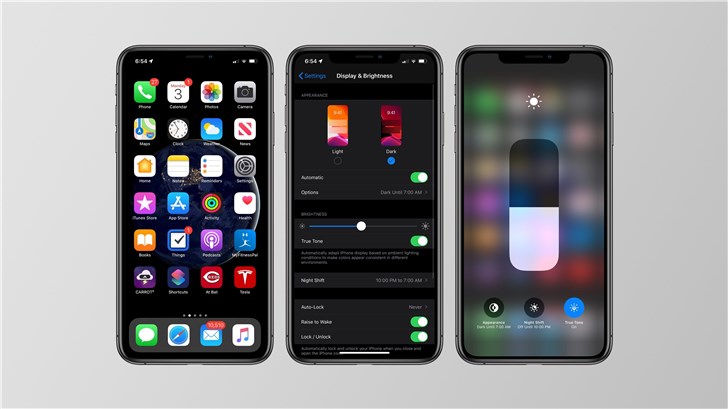电池耗尽太快似乎是大多数iPhone 用户所担心的问题。毕竟电池容量有限。目前,只有iPhone XR 的续航表现较好,其他机型的续航表现却差强人意。如何提高iPhone 电池寿命?我们在下面汇总了一些提示。
了解什么最消耗电池
我们的手机上下载了许多有趣的应用程序。如果我们想节省电池,我们首先可以了解哪些应用程序正在消耗电池:
打开iPhone“设置”-“电池”,你可以看到哪些应用程序最耗电。在这里您可以查看过去24小时和过去10天内是否有耗电异常的应用程序。
需要注意的是,使用时间长的应用程序自然会消耗更多的电量,因此排名高的应用程序并不一定表明存在耗电问题。这时,你可以点击右侧的“显示活动”,更清楚地看到该App是否已经被使用了很长时间,或者是否已经在后台运行了很长时间。
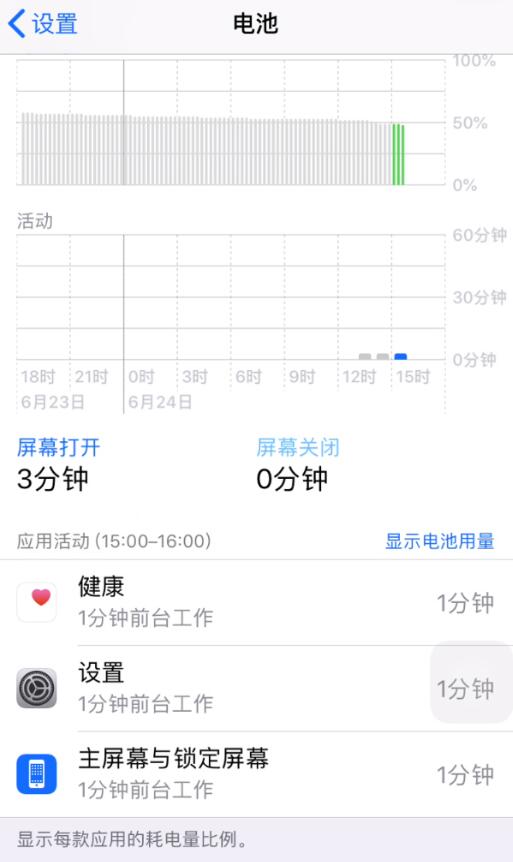
如果您发现某个应用在后台运行时间较长,并且您没有特殊需求,可以在“后台应用刷新”设置中将其关闭。
检查后台应用程序刷新
“后台应用刷新”功能是指当我们对某个应用启用该功能时,即使它隐藏在后台,新的内容也会及时更新,这样当我们在后台重新打开它时,它就会更快地显示新内容。事实上,它对接收消息的及时性没有任何影响,因此您可以根据需要打开或关闭它。
对于不是很重要的应用程序,没有必要继续在后台运行。您可以前往“设置”-“通用”-“后台应用刷新”将其关闭。
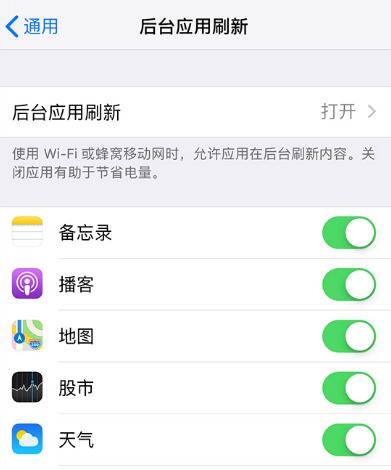
管理通知
大多数应用程序会频繁发送通知。很多用户的习惯是看到通知就打开手机阅读。事实上,大部分都是毫无意义的广告信息。一天结束时,会消耗大量电力。因此,对于不重要的应用程序,我们可以打开“设置”-“通知”,合理管理各个应用程序的通知。
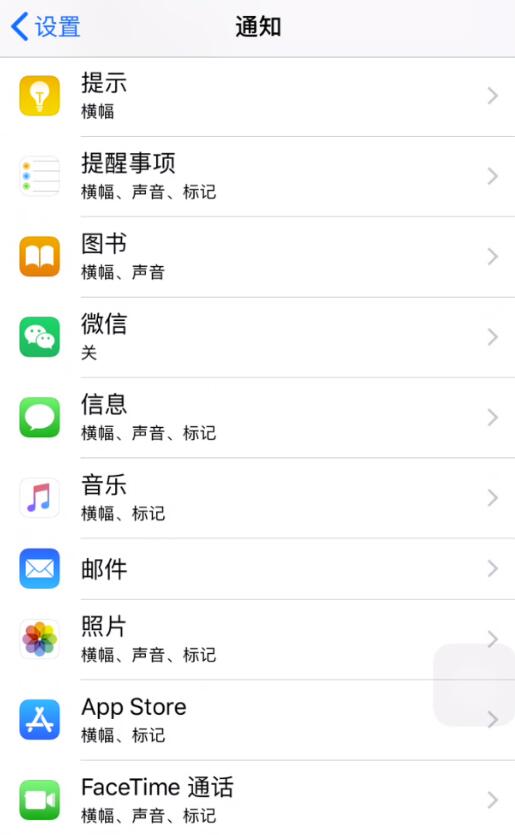
减少自动锁定时间
有了Face ID,解锁手机的过程已经非常快了。因此,可以缩短iPhone的自动锁屏时间,防止手机放在桌子上却忘记关闭屏幕,导致其一直亮着,消耗大量电量。一般建议将屏幕锁定时间设置为30秒或1分钟。您可以进入“设置”-“显示与亮度”-“自动锁定”进行调整。
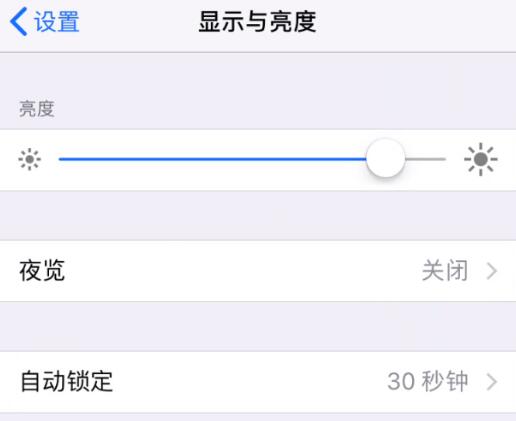
关闭不必要的定位
我们需要使用定位服务来查看地图和天气,但一些根本不需要定位的应用程序有时也需要使用定位。除了隐私问题外,还可能在后台不断请求定位,造成电量消耗。您可以前往“设置”-“隐私”-“位置服务”手动关闭不需要定位的应用。
应用程序有三种定位模式:从不、始终和“使用时”。对于需要使用定位的应用程序,我们可以启用“使用应用程序时”来允许定位,这样关闭应用程序后就不会安静地进行定位。
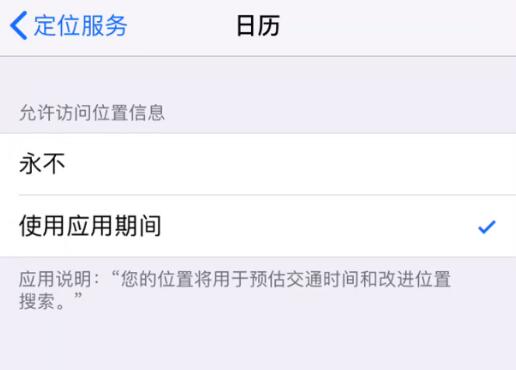
需要时开启省电模式
在一些特殊情况下,当iPhone即将没电时,例如电池电量低至20%时,我们可以为其开启省电模式,防止设备运行后突然关机没电了。当省电模式开启时,iOS会减弱背景动画、停止后台应用程序运行、降低屏幕亮度等。
这些是延长iPhone 电池寿命的一些技巧。如果您的设备电池电量已降至最大容量的80% 以下,更换电池可能是更好的选择。